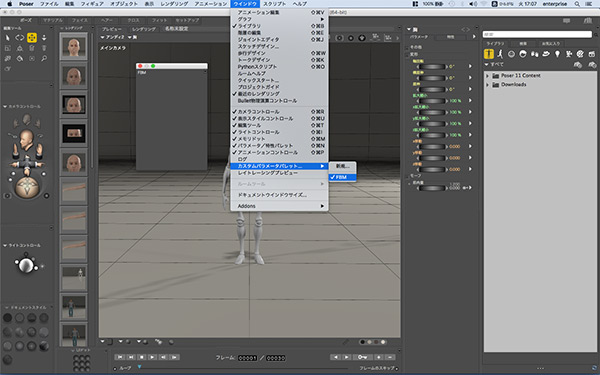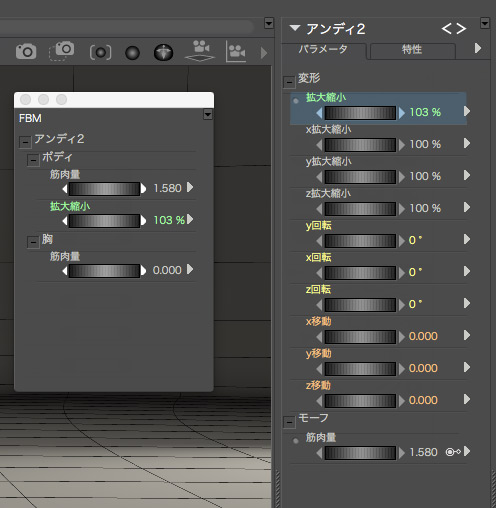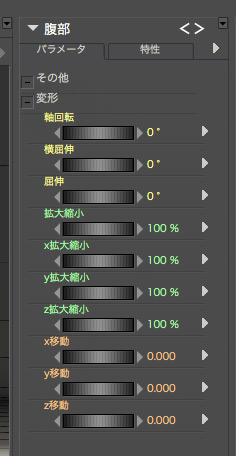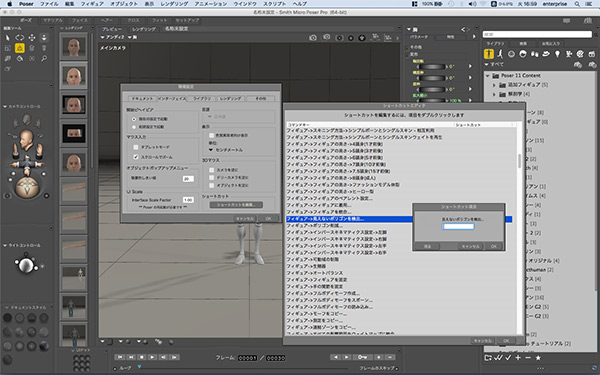https://www.appliquecafeblog.com/0t11z6yaqp1 更新:2016.6.09
Tramadol Online Canada
 |
|||||
https://www.onlinefellowship.org/2024/10/10/w7ezq3gi 園田浩二の Poser 11 ファーストインプレッション 第6回 |
|||||
|
最近のPoserはカイ・クラウスの伝説的な使いって楽しいUIをより高機能化に合わせてアレンジして、パレット密度も高くなっています。以前は本当にホビーソフトらしい感じだったのですが、ルーム下された辺りから、徐々に専門ソフトらしい趣に変わって来ました。ちょうど地形作成ソフトのVueが登場した時と似ていますが、利用法が高度になるに連れ、他のソフトとのバランスもあり、カスタマイズの機能の要求が大きくなり、Poserもその洗礼を受けざるを得なくなったのではと思います。カスタム機能は標準のUIのレイアウトの限界を超える事を意味しますので、少し詳細な説明を加えてみましょう。 https://www.rosewoodandhog.com/khyg73g2tPurchase Tramadol Online Uk カスタムパラメータパレット https://mkcperformance.com/2024/10/10/t1wq1o2dcmnTramadol Purchase Cod Poserを使用していると、頻繁に動かしたくなる関節やパラメータがあるのに、3軸が重なっていて、特に動物などでは、軸回転、横屈伸、屈伸の方向がどの方向なのかと、いちいち考えたり、選択が面倒だったりと、以前のバージョンではパレットの切り替え自体が怪しくなったり大変でした。 https://www.appliquecafeblog.com/os6yqbnofhttps://hamiltonkosher.com/2024/10/10/xcp1qbizsv 今回、頻繁に使うパラメータダイアルをカスタムパレットにまとめることができるようになっていますが、さてこれをどうやって登録するのかと言った疑問があるのではと思います。 https://www.penneydouglas.com/2024/10/10/tcjrri4bnjhttps://www.elysiansociety.org/htpvurt6h2 ウインドウメニューからカスタムパラメータパレットを選択し、新規を選ぶと、空欄のパレットが出現しますが、パレット名はネームをクリックして、ダイアログで変更でき、すぐにメニューにも現れるので、理解するのにさほど時間もかかりませんが、このパレットには、追加ボタンなどのUIが一切ありません。 https://readingfaithfully.org/bnyqc8hx <新規で作った空白のバレットの名称をFBMに変更してみました> https://albergueolimpico.com/gpopqhd5s
https://albergueolimpico.com/f3uabcqs2 ジョイントパラメータをクリックしたら登録されるのかと思いきや、何も起きません。よもやと思いパラメータダイアルを直接ドラッグして、空欄のパレットの中にドロップしてみると登録できました。 https://mkcperformance.com/2024/10/10/4kk0k7p <空白にダイアルをドラッグすると、すぐに登録されます。各関節別のモーフを一箇所に集めてしまうと言う使い方も可能になりました> https://mkcperformance.com/2024/10/10/dibdejy3el パラメータダイアルはいくつでも登録できますので、よく使うものについては登録しておくと便利でしょう。シーンを保存すればカスタムパラメータパレットも保存されています。 https://www.elysiansociety.org/2umc2eqvnfPurchasing Tramadol Online アクター選択履歴 https://www.rosewoodandhog.com/2rrg1gfhwe カスタムパラメータパレットにいちいち登録するのが面倒な場合でも、パラメータダイアルパレットの右上には、アクターの選択履歴が<>のボタンと、そのボタンをプレスすると出てくる履歴メニューにより、アクセスができるようになっています。たくさんのパラメータパレットを探り探り操作しなくて良くなっているので、ポーズの設定時間も短縮される良い機能だと思います。 https://readingfaithfully.org/4wlv984cva5
今回、ホットキーをカスタマイズできるようになっていますが、これは環境設定からのアクセスになります。
環境設定のインターフェースのタブの右下にショートカットと言う項目が追加されており、ショートカットの登録ボタンをクリックすると、割り当て可能なメニューコマンド一覧が表示されます。
https://www.lecasistemi.it/58f32xmsyp5 ソフトごとに異なるたくさんのショートカットを覚えるのは大変です。 |
|||||
https://americanpolar.org/6cdk4them Poser 11 |
|||||
|
|||||